Configuración de los repositorios
Tabla de Contenidos
Debian
El repositorio cuenta con soporte para las arquitecturas x64 y x32 en las versiones:
URL es: http://debian.utalca.cl.
Se debe tener encuenta que cada una de estás versiones posee las siguientes ramas:
Main: contiene aproximadamente el 90% de los paquetes de software de la distribución. Se considera está rama como la base de Debian puesto a que la totalidad de estos paquetes son libres y cumplen con los 10 principios de la Debian Free software Guidelines.
Contrib: posee software que también cumple con los principios de la Debian Free software Guidelines, pero que precisa de a lo menos un software o paquetes no libres para su compilación y/o ejecución. En general acá se encuentran la mayoría de los paquetes relacionado con multimedia (audio y video)
Non-free: tiene todos los paquetes privativos que obviamente no cumplen con las directrices de la Debian Free software Guidelines.
Backports: son paquetes tomados de la próxima versión de Debian (denominados "testing"), que son ajustados y recompilados para su uso en Debian estable. Debido a que el paquete también está presente en la próxima versión de Debian, se puede actualizar fácilmente su sistema de backports estable una vez que salga la próxima versión de Debian. En algunos casos, por lo general para las actualizaciones de seguridad, también se crean backports de la distribución inestable de Debian.
Para agregar el repositorio debian.utalca.cl se debe editar el fichero /etc/apt/sources.list con cualquier editor de texto y agregar las siguientes lineas:
deb http://debian.utalca.cl/debian/ <version> main contrib non-free deb-src http://debian.utalca.cl/debian/ <version> main #updates, previously known as 'volatile' deb http://debian.utalca.cl/debian/ <version>-updates main contrib non-free deb-src http://debian.utalca.cl/debian/ <version>-updates main contrib non-free
Uso a través de linea de comando
Una vez agregado las lineas de repositorio, como super-usuario (root) y a fin de actualizar la lista de paquetes disponibles por el repositorio se debe ejecutar una de las siguientes lineas (según preferencia):
# apt-get update
o
# aptitude update
Un posible resultado a obtener es el siguiente:
Hit:1 http://debian.utalca.cl/debian testing InRelease Hit:2 http://debian.utalca.cl/debian testing-updates InRelease Hit:3 http://security.debian.org testing/updates InRelease Fetched 976 B in 3s (302 B/s) Reading package lists... Done
Para instalar una aplicación se debe utilizar uno de los siguientes comandos
apt-get install gedit
o
aptitude install gedit
En donde gedit es la aplicación a instalar.
La búsqueda de aplicaciones se realiza a través del siguiente comando:
apt-cache search gedit
o
aptitude search gedit
Finalmente para eliminar una aplicación se debe utilizar:
apt-get remove gedit
o
aptitude remove gedit
GNOME Software
También se pueden agregar y manipular los repositorios de forma gráfica y GNOME Software ayuda con esto.
A continuación unos screenshoot:
Inicio:
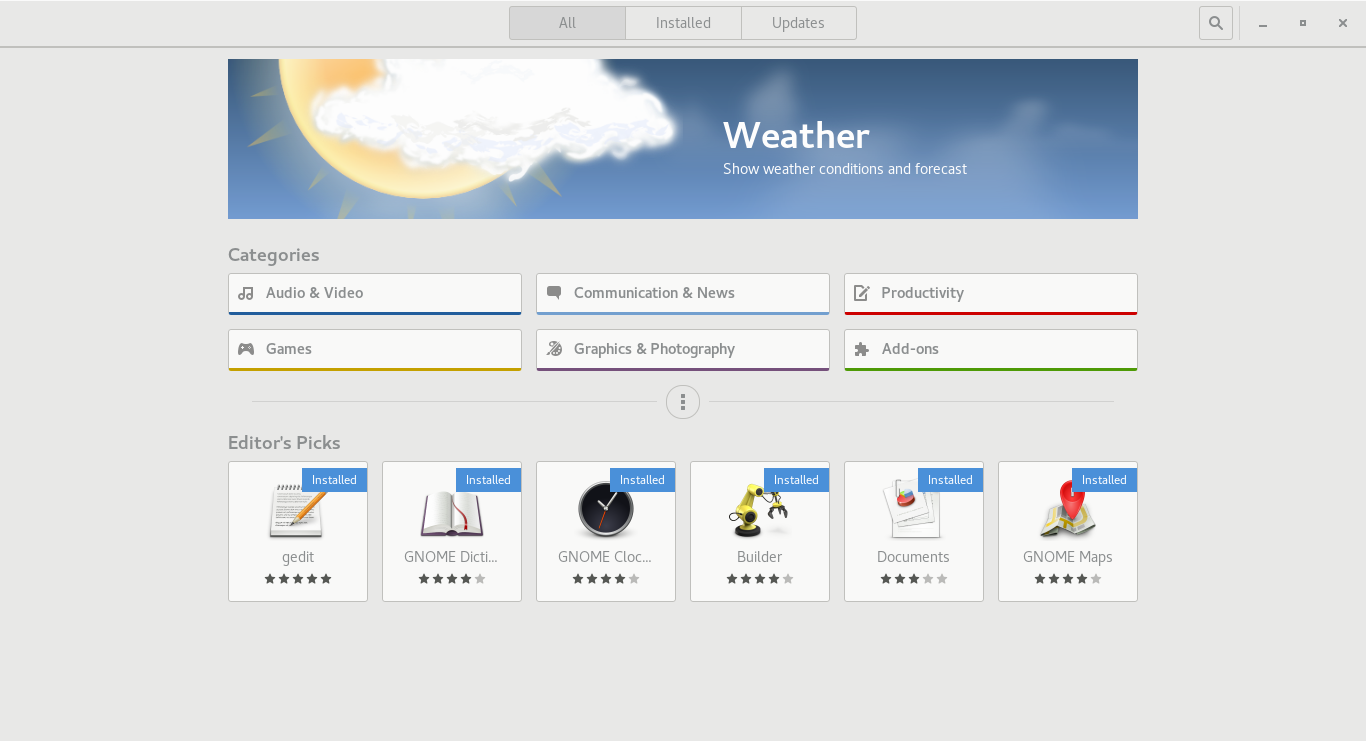
Búsqueda:
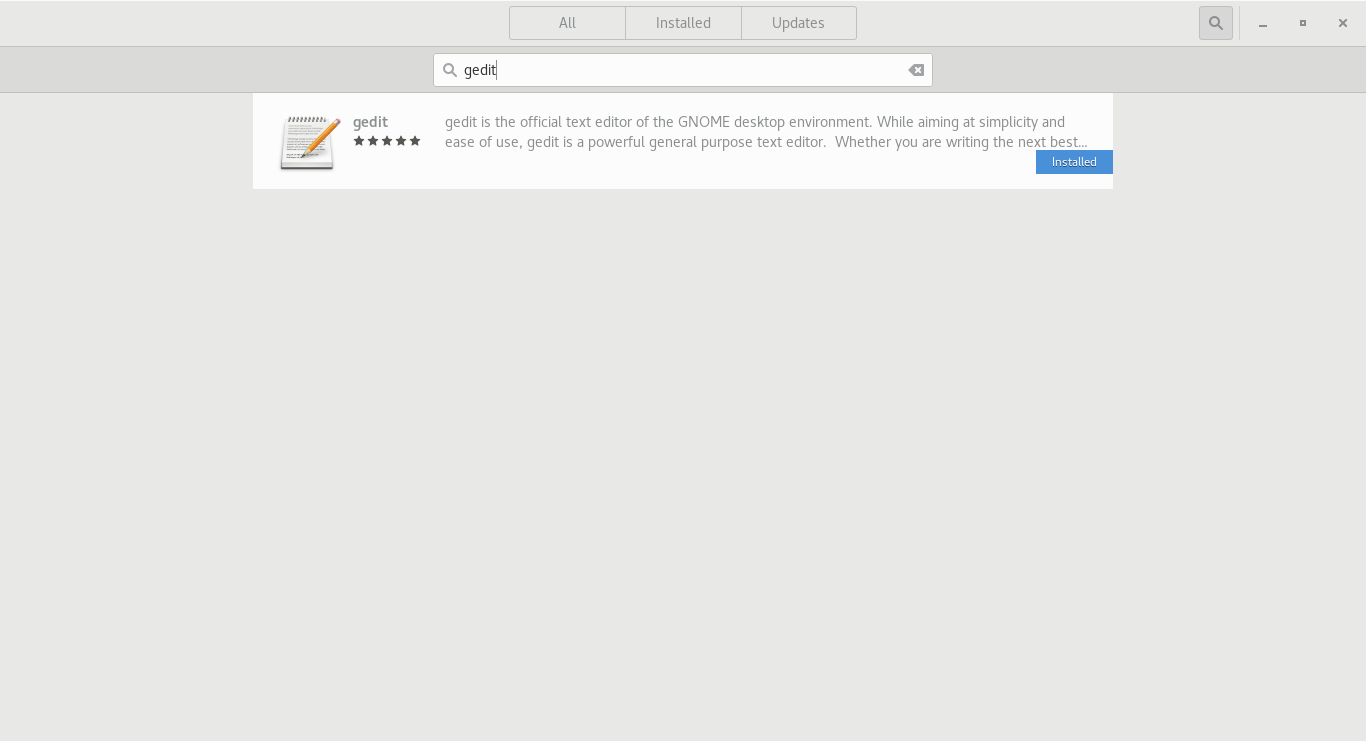
Instalación y lanzamiento:
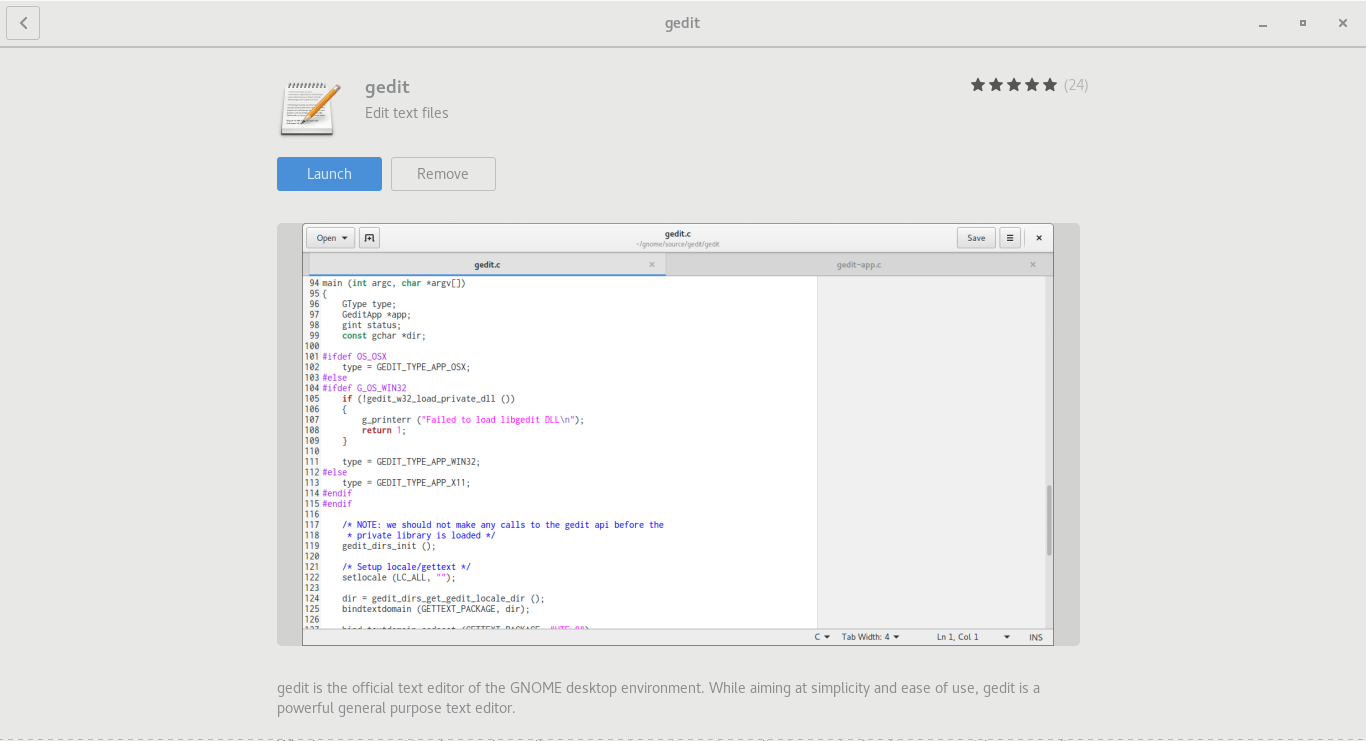
Fuentes de software (repositorios)
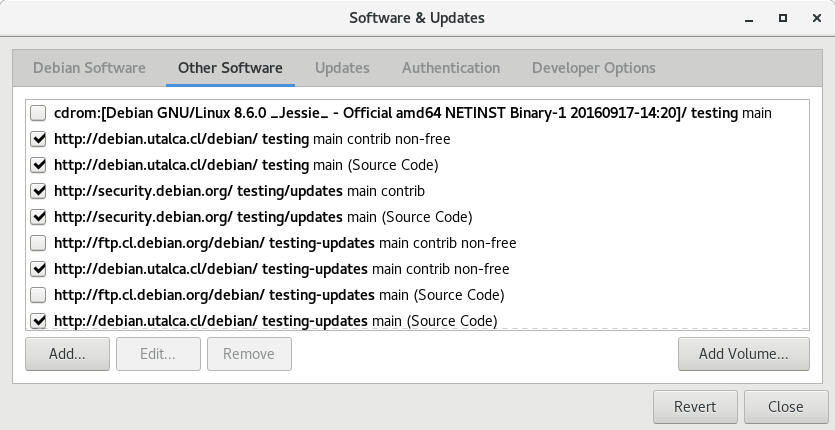
Ubuntu
La arquitectura disponible es sólo para x64, por eso para evitar que la computadora utilice multi-librerías (x32 y x64) se recomienda utilizar el siguiente comando como superusuario (root).
dpkg --remove-architecture i386
Las versiones de Ubuntu disponibles en ubuntu.utalca.cl son:
- Ubuntu 16.04.2 LTS (Xenial Xerus)
- Ubuntu 18.04 (Bionic Beaver)
- Ubuntu 18.10 (Cosmic Cuttlefish)
- Ubuntu 19.04 (Disco Dingo)
Y cada una de las versiones cuenta con las siguientes ramas:
Main: soportado por Canonical y ofrece software libre y de código abierto.
Universe: Mantenido por las comunidades de usuarios de Ubuntu ofreciendo software libre y de código abierto.
Multiverse: Software restringido por derechos de autor o cuestiones legales.
Backports: proporcionar selectivamente nuevas versiones de software para versiones anteriores de Ubuntu.
Security: ofrece parches para vulnerabilidades de seguridad en paquetes de Ubuntu. Administrados por el Equipo de Seguridad de Ubuntu y están diseñados para cambiar el comportamiento del paquete lo menos posible - de hecho, el mínimo requerido para resolver el problema de seguridad. Como resultado, tienden a ser de muy bajo riesgo para aplicar y se insta a todos los usuarios a aplicar actualizaciones de seguridad.
Restricted: Controladores propietarios para dispositivos tales como tarjetas de video, tarjetas de red inalámbricas, etc.
Para agregar los repositorios de ubuntu de ubuntu.utalca.cl se debe editar el fichero /etc/apt/sources.list y agregar lo siguiente según sea la rama que se desea utilizar:
deb http://ubuntu.utalca.cl/ubuntu/ version universe restricted multiverse main deb http://ubuntu.utalca.cl/ubuntu/ version-updates universe restricted multiverse main deb http://ubuntu.utalca.cl/ubuntu/ version-security universe restricted multiverse main
* Reemplazar version por el nombre de la distribución instalada. El nombre lo puedes obtener utilizando el comando lsb_release -c
